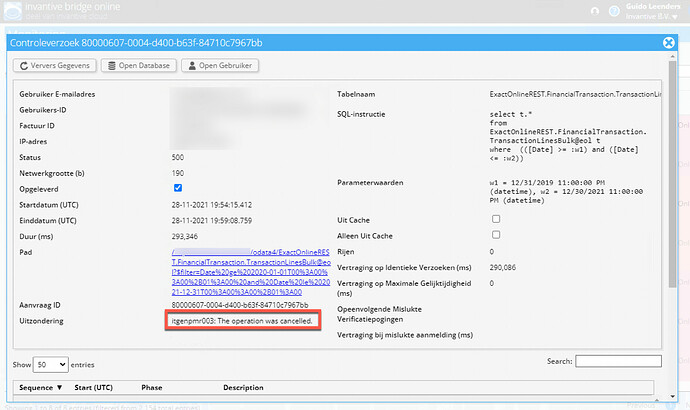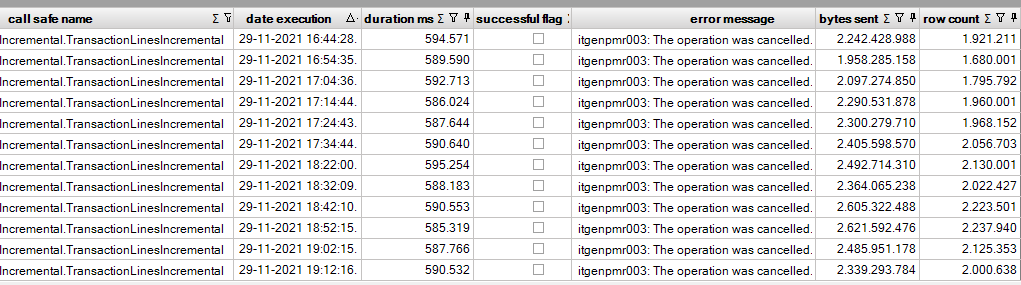Bij het ontwikkelen van rapporten in Power BI met gegevens uit Exact Online, Teamleader of Twinfield is het voor nieuwe BI-ontwikkelaars vaak even zoeken naar de juiste tabellen. Bij het downloaden van de data in Microsoft Power BI Desktop worden de gegevens binnengehaald. Als blijkt dat een download langer duurt dan verwacht, dan kan de BI-ontwikkelaar vanuit Power BI Desktop op “Annuleren” klikken.
De gebruiker kon daarna verder werken, maar de download op Invantive Bridge Online werd voortgezet totdat alle gegevens verwerkt waren. Dat kan meerdere minuten duren.
Aangezien elk abonnement maar een beperkt aantal gelijktijdig actieve downloads toestaat (bijvoorbeeld vier in totaal), moesten Power BI-gebruikers soms onnodig lang wachten tot eerder gestarte data downloads afgerond waren.
Met ingang van de 26 november 2021 release worden downloads vanuit Power BI op Invantive Bridge Online automatisch binnen enkele seconden beëindigd als de gebruiker kiest voor “Annuleren”. Hierdoor komen de downloadslots snel weer beschikbaar voor nieuwe downloads vanuit Power BI.
Een beëindigde download is zichtbaar in Invantive Bridge Online Monitoring door de tekst “Request cancelled.”:
Sinds begin december wordt de melding itgenboe161 getoond indien het waarschijnlijk een keuze door de gebruiker is, en itgenboe147 indien het waarschijnlijk een time-out in een Power Query zelf betreft. Het volgende hoofdstuk bevat tips om deze op te lossen.
PowerBI.com Time-out
Ook als de PowerBI.com service een time-out heeft, zal dit zichtbaar zijn in Invantive Bridge Online Monitoring zoals in onderstaand voorbeeld waarbij na 10 minuten telkens de verbinding verbroken wordt:
Meestal zal het dan nodig zijn om een timeout op te geven in het Power BI-rapport zoals beschreven in Vermijd time-out fout bij Power BI OData download.